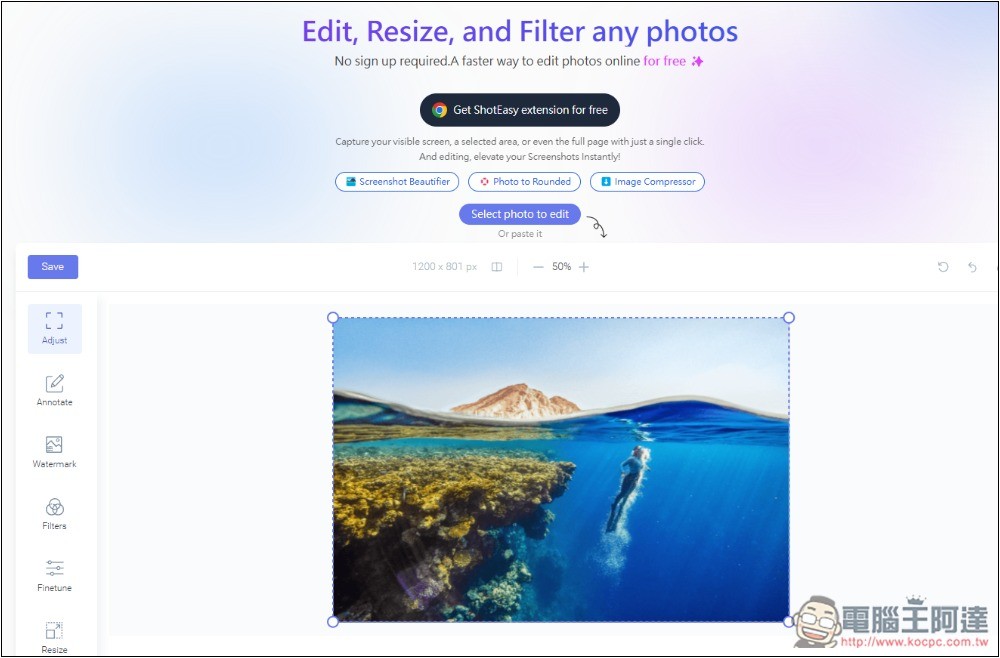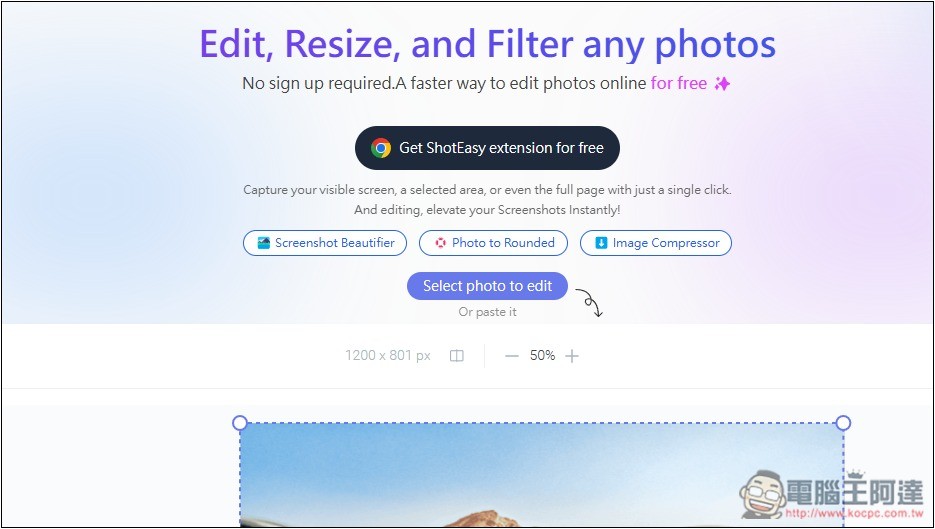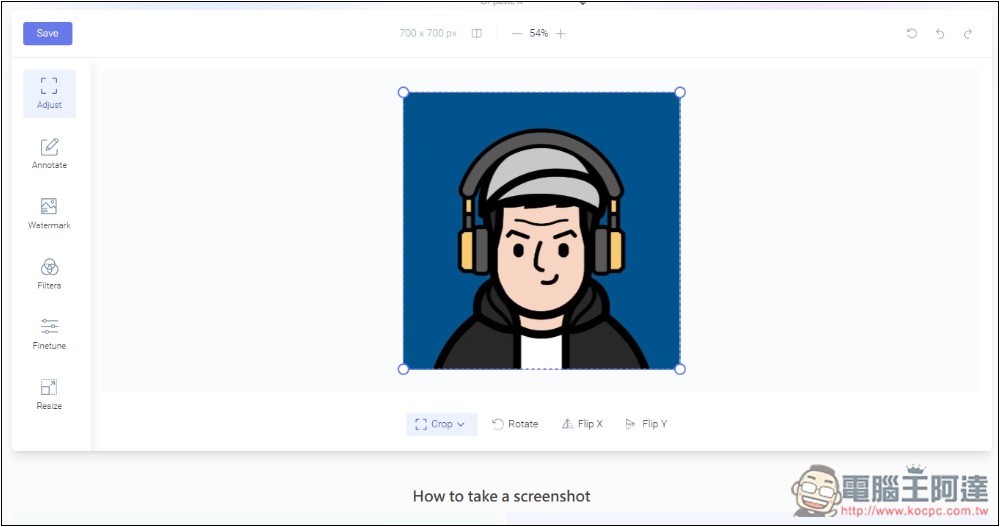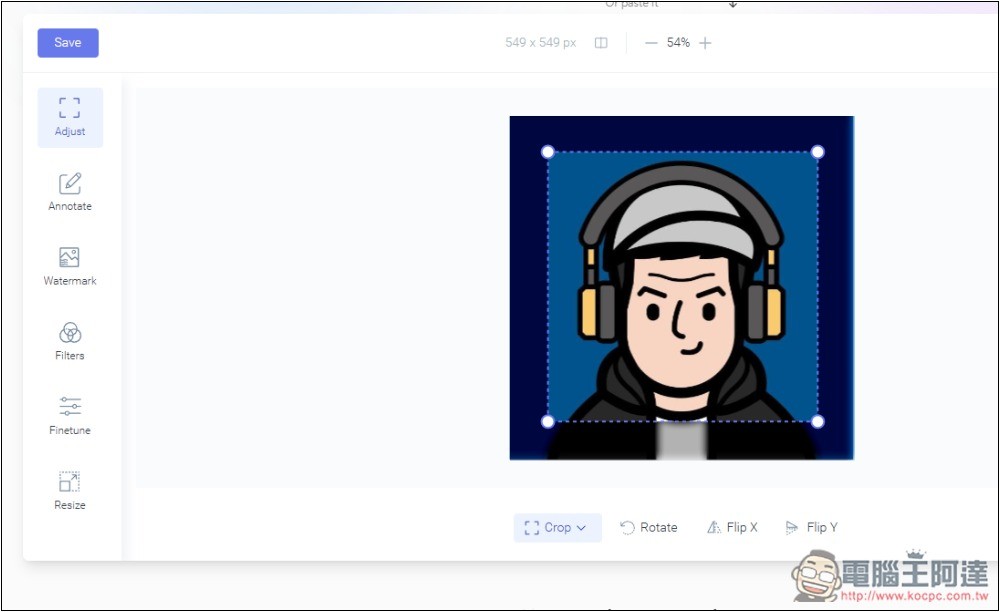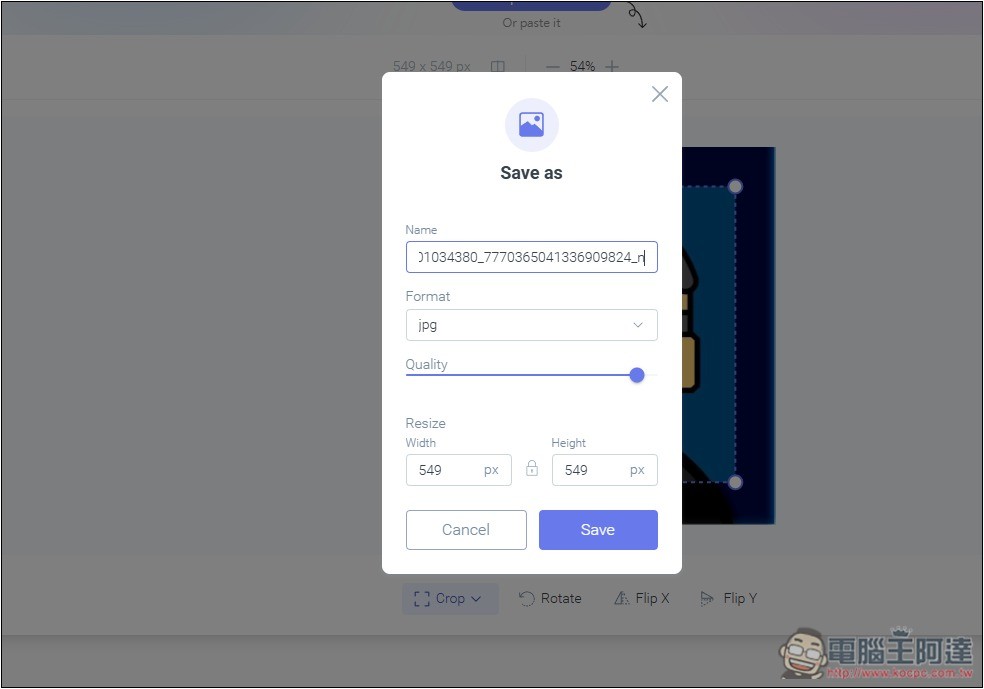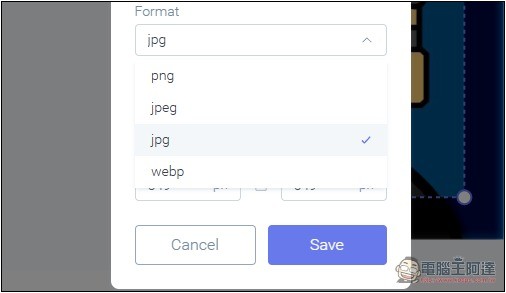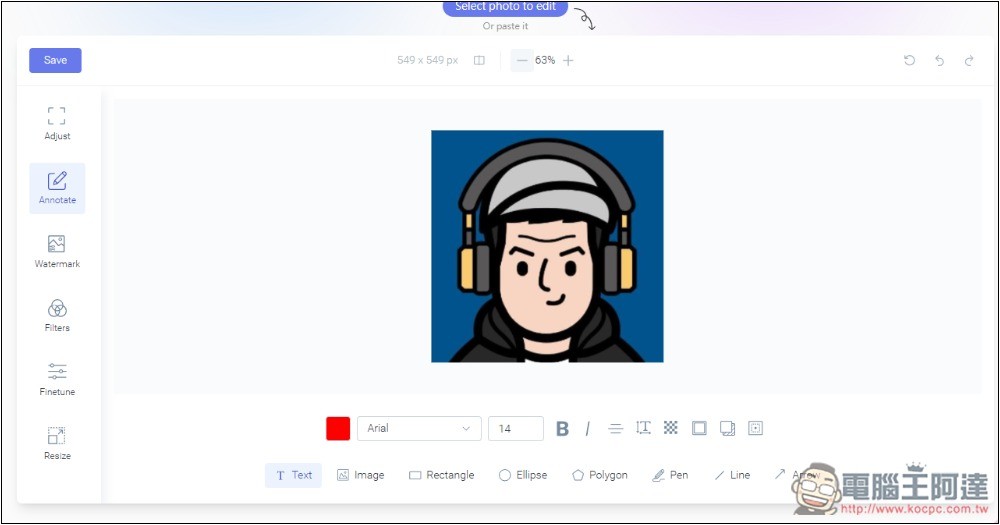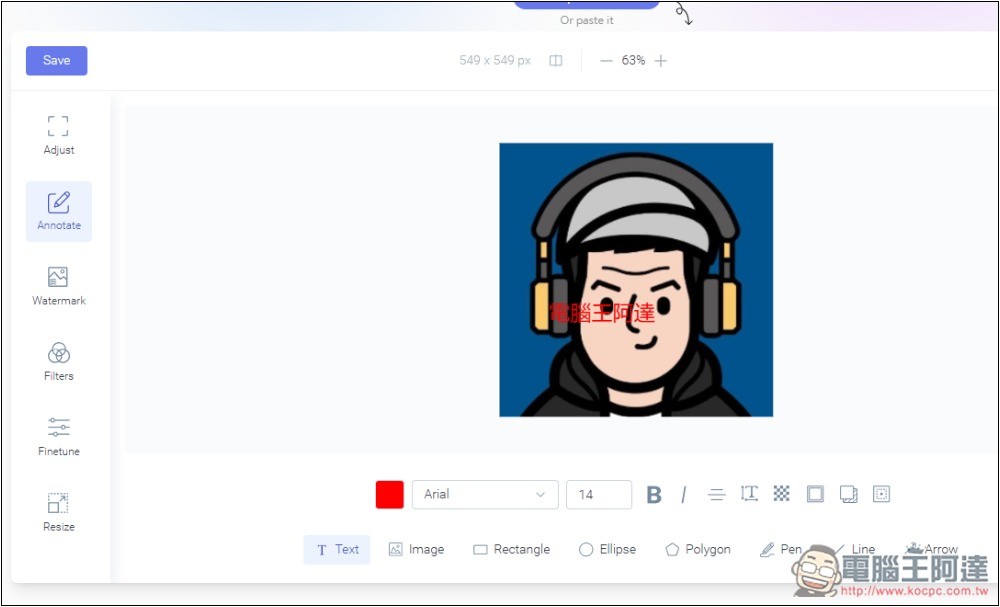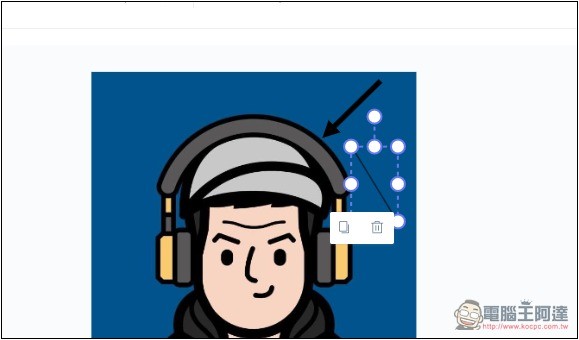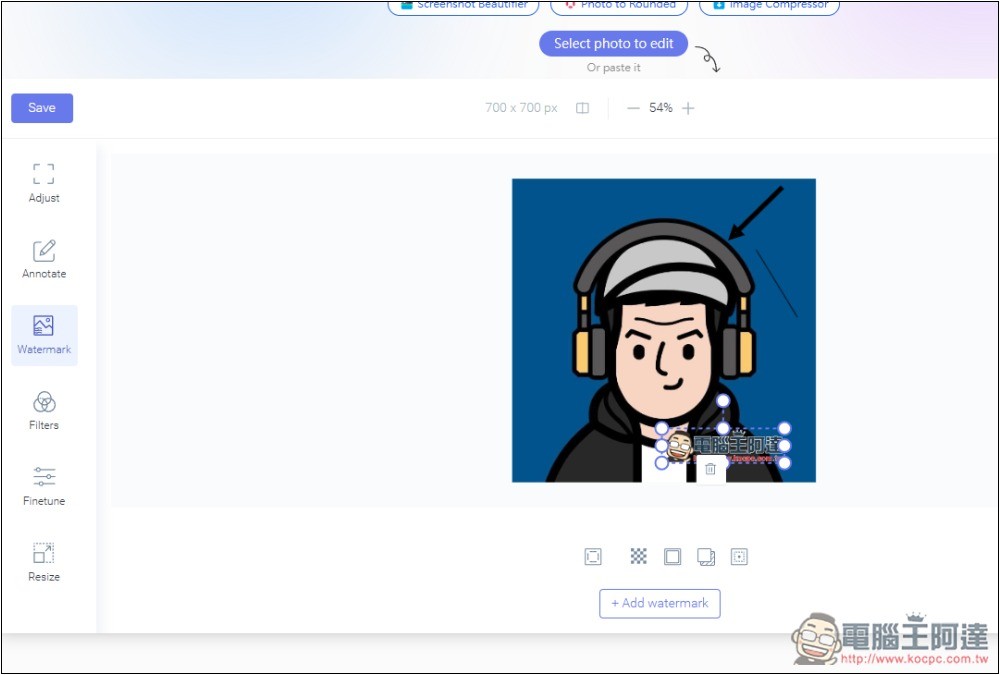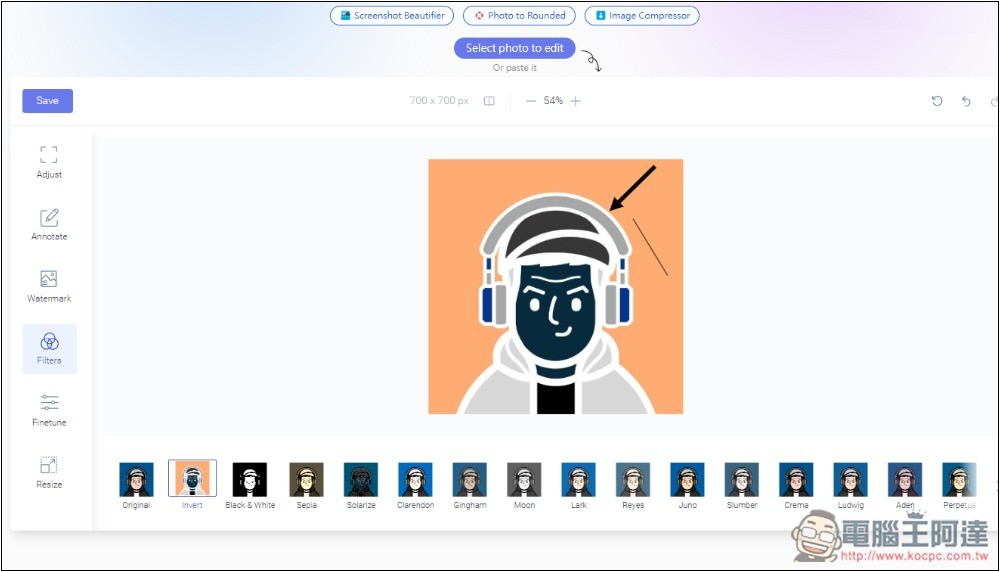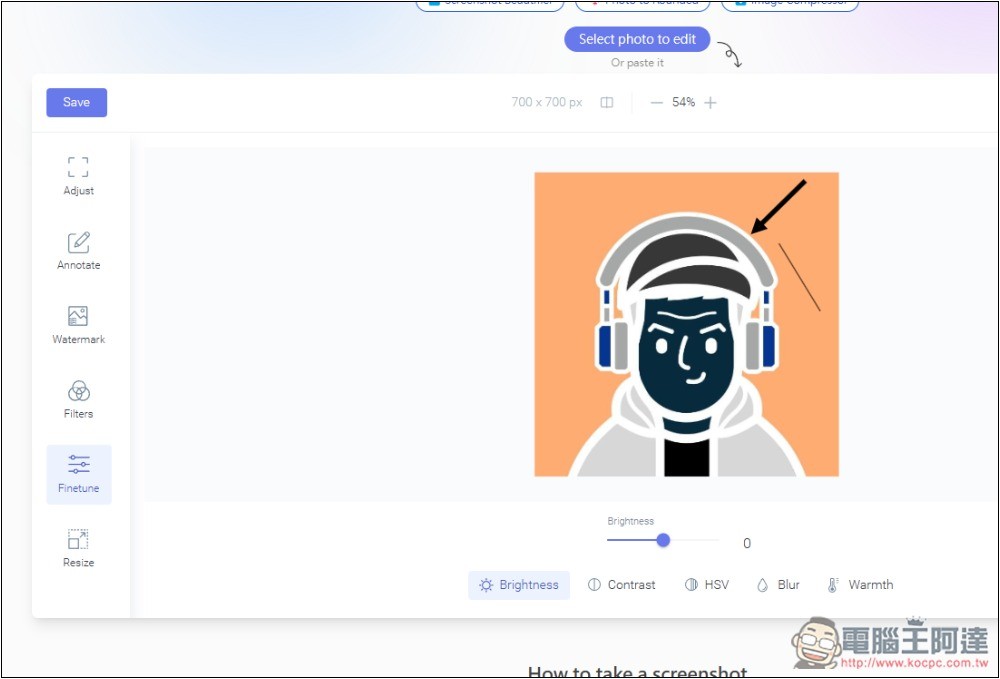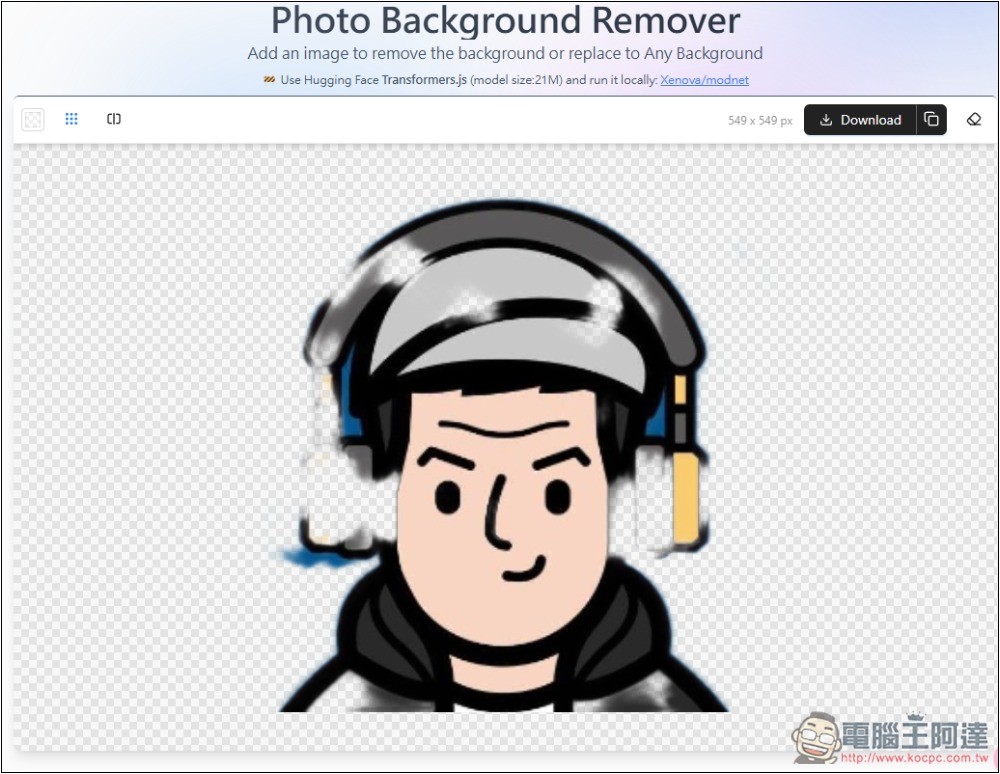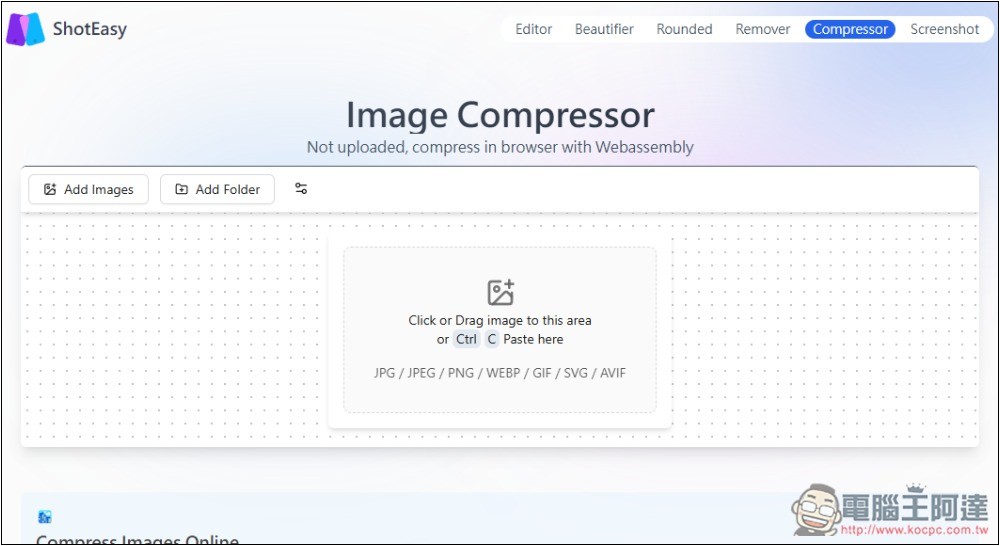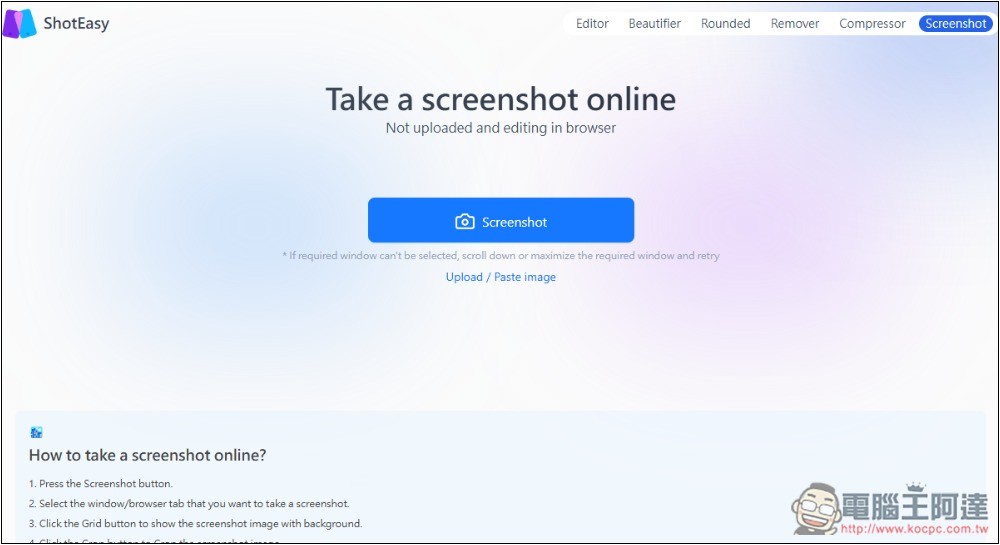生活中,偶爾都會碰到需要編輯圖片的情況,不是每個人電腦裡都有相關軟體,如果你只是要基本的編輯功能,如:調整尺寸,加浮水印、文字、箭頭、壓縮、或是套用濾鏡、更改亮度等,那透過這款「ShotEasy」線上工具就夠了,無需註冊就能使用,而且完全免費。
ShotEasy 免費線上圖片編輯工具介紹和操作教學
ShotEasy 是一款完全免費的線上圖片編輯工具,有中文介面,因此不用擔心看不懂的問題(我截完圖才發現原來有,因此截圖才是英文)。所有圖片編輯動作都是在瀏覽器進行,代表說不會上傳到網路上,可以放心使用。
按上方連結進到 ShotEasy 後,如果你是要編輯圖片,那就按畫面中的 Select photo to edit,也可以將圖片直接拖曳進來:
接著就能開始編輯,共有六大功能,調整、註解、浮水印、濾鏡、微調、以及尺寸調整:
像我想要把這個圖片主體的面積佔大一點。因此我就透過調整功能(Adjust),將我要保留的範圍給選起來,沒問題就按左上方 Save 儲存:
可以設定名稱、格式、品質、以及圖片寬與高:
支援儲存四種格式,包括 PNG、JPEG、JPG、和 WEBP:
想在圖片上加字或箭頭、線條的話,就用第二個 Adnnotate 註解功能,有文字、圖片、方形、圓形、直線、箭頭等多種選擇:
我加上電腦王阿達五個字,字體顏色、大小、粗斜體等也都能調整:
箭頭和線條就沒辦法改顏色,只有黑色:
浮水印部分,可以加入圖片或是文字,看你的需要:
濾鏡效果非常多,我快速掃過去,應該至少超過 30 個,絕對夠你用。選擇之後圖片就會立即套用該濾鏡,讓你看效果,不滿意就改回最前面 Original:
而微調功能有亮度、對比、HSV、模糊度、和溫暖度:
除了圖片編輯,還有提供其他實用的圖片功能,透過右上角功能選單來切換,包括美化、圓角、背景移除、壓縮、以及截圖。我有試用背景移除功能:
去背效果我覺得沒有很好,這張照片應該很容易去背才對。我會建議改用之前我們介紹過的 AI Background Remover、RMBG-2.0 for background removal;
圖片壓縮支援批次處理,也能加入資料夾,不過有鑑於去背功能沒有很好,不要太期待這工具的壓縮率高:
螢幕截圖還蠻特別的,我原本以為是美化截圖,結果是真的提供截圖功能:
這款也有提供 Chrome 擴充功能,有需要的人可以試試,不過主要功能是截圖,其他像是編輯圖片之類,還是要透過網站。